拓扑搭建
拓扑
- 外网连接 vmnet8 网卡
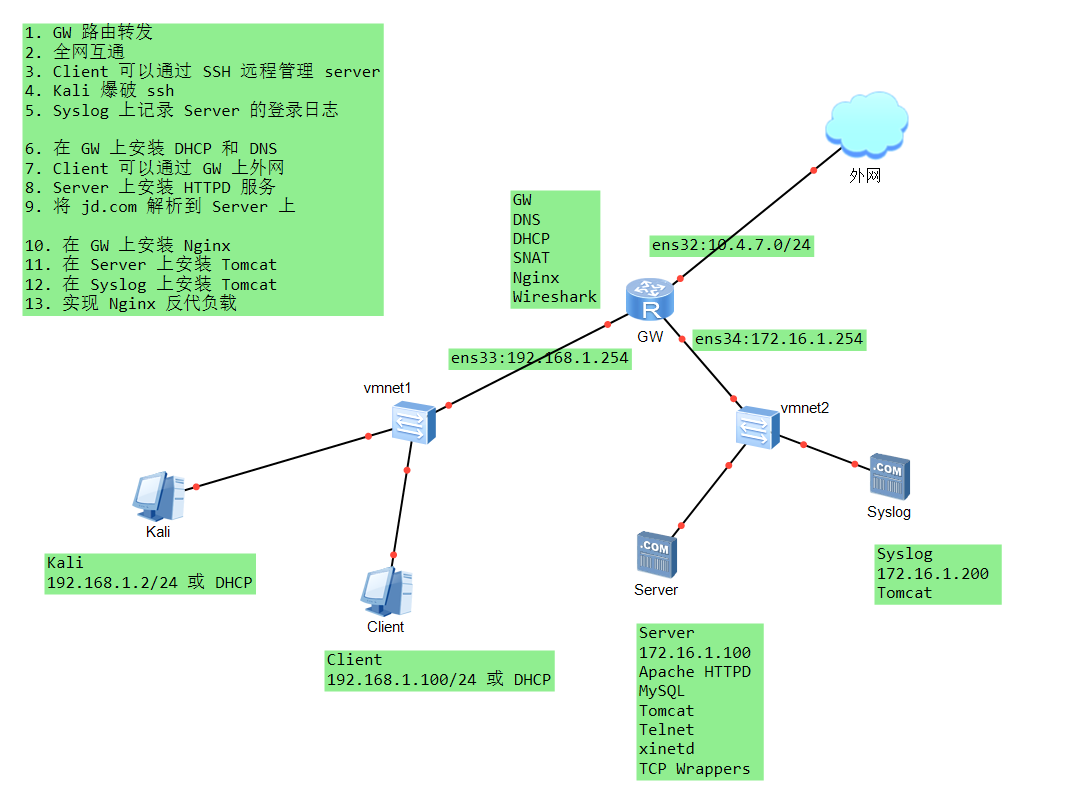
网络配置
要求
-
GW 三块网卡,ens32 自动获取 ip,可连接外网
ens 33 静态 IP 192.168.1.254
ens 34 静态 IP 172.16.1.254
-
Client 静态 IP 192.168.1.100
-
Server 静态 IP 172.16.1.100
-
Server 可连通 Client
vmnet 配置
-
在 VMware 编辑 -> 虚拟网络编辑器
-
VMnet8

-
勾除 VMnet1 和 VMnet2 的连接主机和自动分配 ip 的选项
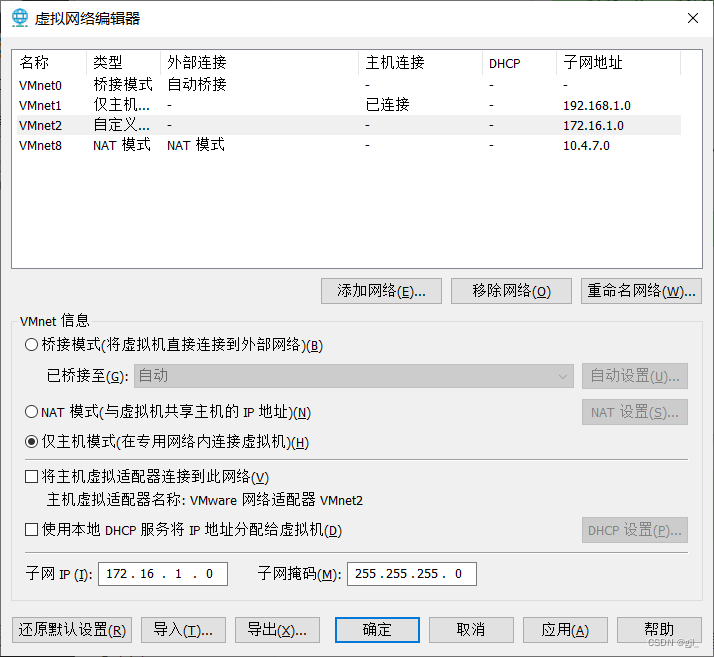
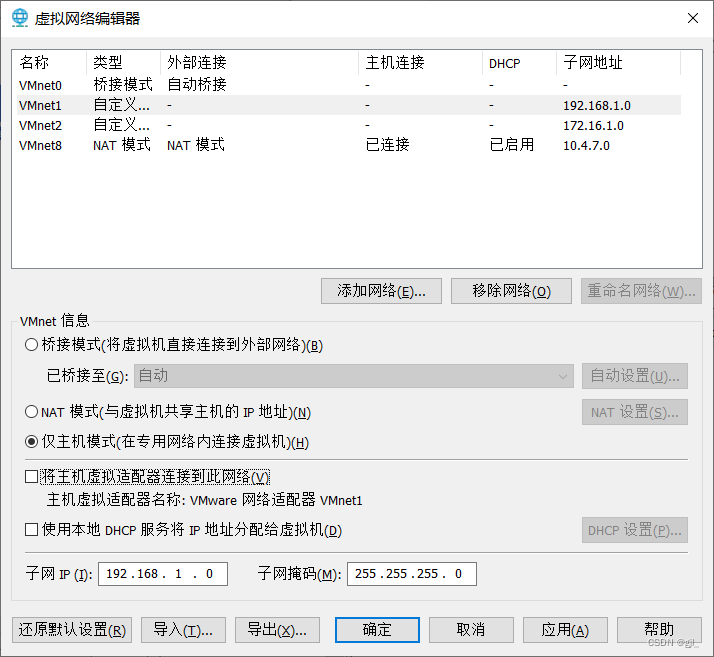
配置完后点击应用并确定
GW 网络配置
网卡模式
- 为 GW 再添加两块网卡
- 网卡1(ens33) 为连接到 vmnet-1
- 网卡2(ens32)为连接到 vmnet-8(NAT 模式)
- 网卡3(ens34)为连接到 vmnet-2
(我的 CesntOS7 默认网卡为 ens33,添加的第一块网卡为 ens32,添加的第二块网卡为 ens34,依据实际情况做好对应关系)
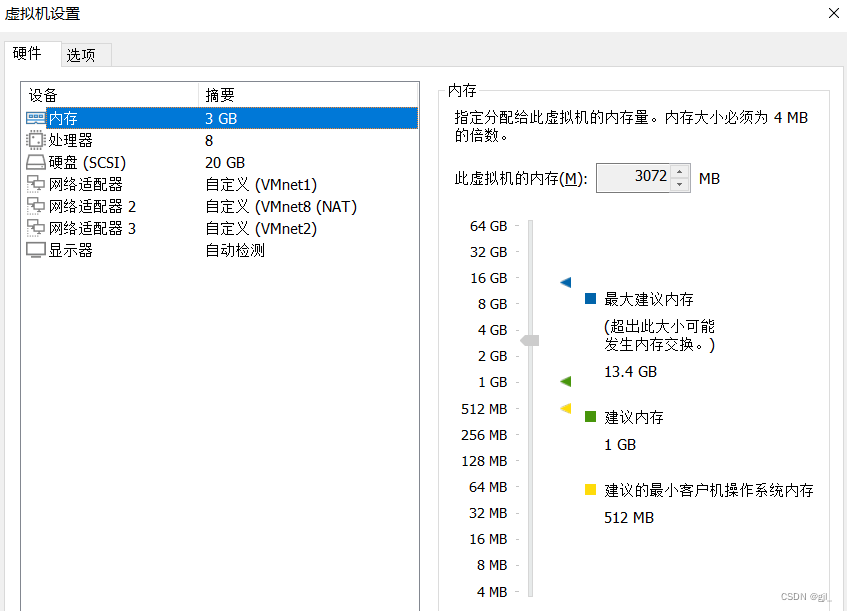
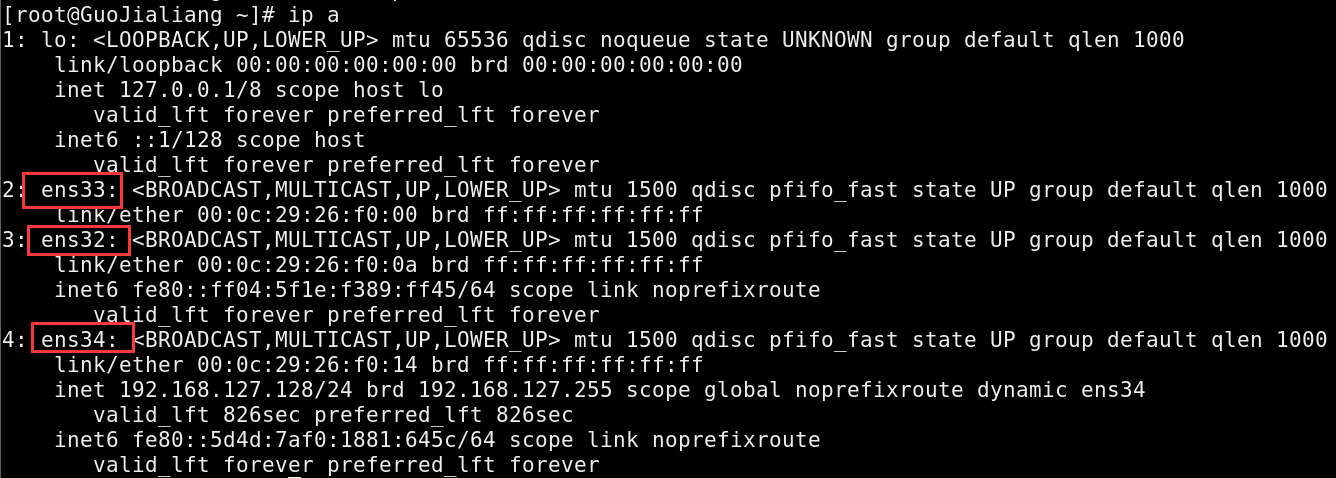
网卡文件配置
-
查看网卡配置文件

-
创建新添加的局域网网卡文件
cp /etc/sysconfig/network-scripts/ifcfg-ens33 /etc/sysconfig/network-scripts/ifcfg-ens32 cp /etc/sysconfig/network-scripts/ifcfg-ens33 /etc/sysconfig/network-scripts/ifcfg-ens34
-
连接外网的网卡(ens32) ip 设置为自动获取
-
打开配置文件
vim /etc/sysconfig/network-scripts/ifcfg-ens32 -
编辑文件
TYPE=Ethernet # 以太网 BOOTPROTO=dhcp # 获取 ip 方式 NAME=ens32 # 网卡名 DEVICE=ens32 # 网卡 ONBOOT=yes # 是否使用该配置 # 其他可删除 # 删除 UUID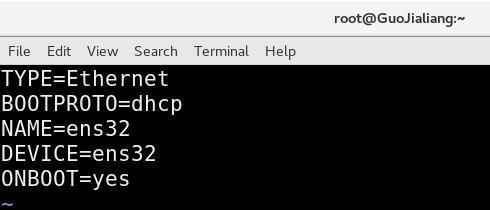
-
重启网络服务
systemctl restart network -
查看 ip
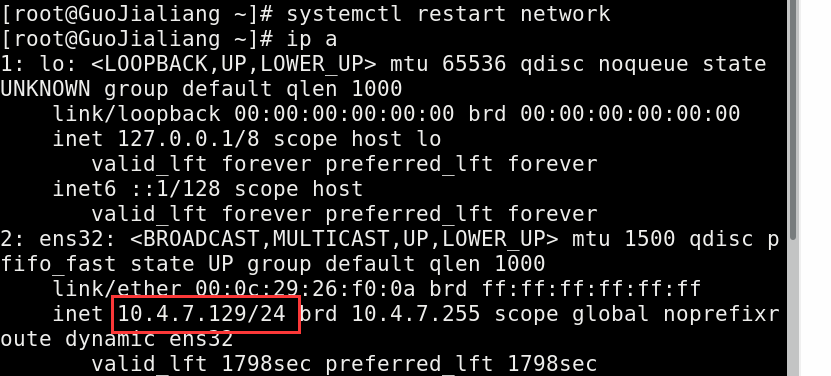
-
连通性测试
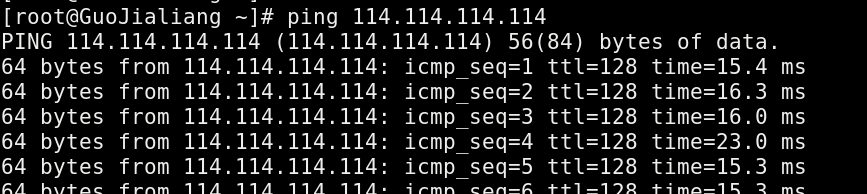
-
-
ens33 配置文件
vim /etc/sysconfig/network-scripts/ifcfg-ens33TYPE=Ethernet BOOTPROTO=static NAME=ens33 DEVICE=ens33 ONBOOT=yes IPADDR=192.168.1.254 NETMASK=255.255.255.0 -
ens34 配置文件
vim /etc/sysconfig/network-scripts/ifcfg-ens34TYPE=Ethernet BOOTPROTO=static NAME=ens34 DEVICE=ens34 ONBOOT=yes IPADDR=172.16.1.254 NETMASK=255.255.255.0 -
重启网络服务
-
查看 ip
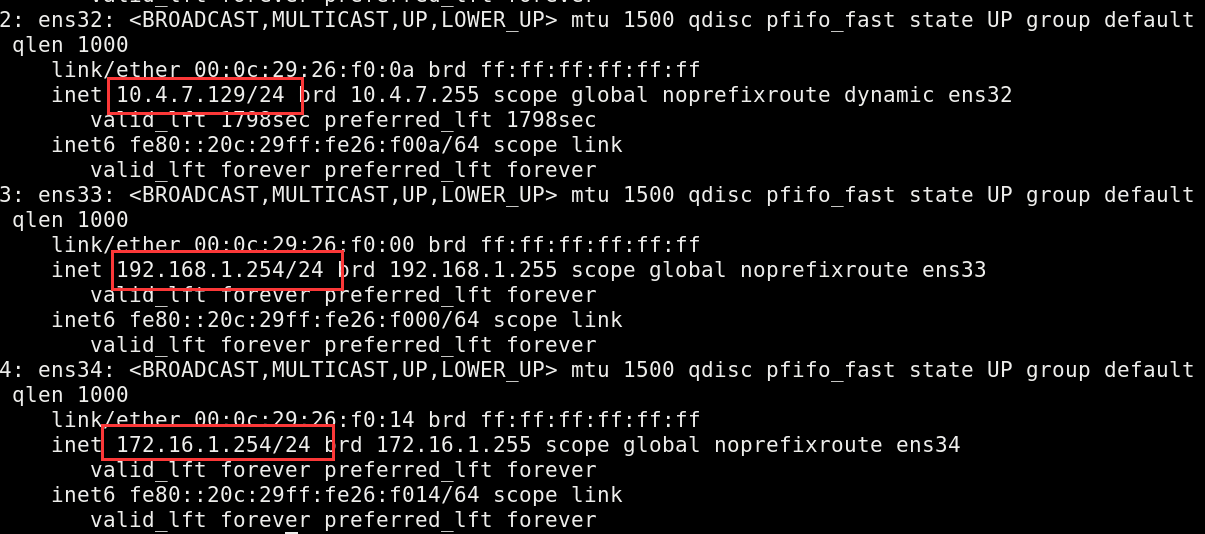
Server 网络配置
-
编辑配置文件
vim /etc/sysconfig/network-scripts/ifcfg-ens33TYPE=Ethernet BOOTPROTO=static NAME=ens33 DEVICE=ens33 ONBOOT=yes IPADDR=172.16.1.100 NETMASK=255.255.255.0 GATEWAY=172.16.1.254
-
连通性测试,ping 网关
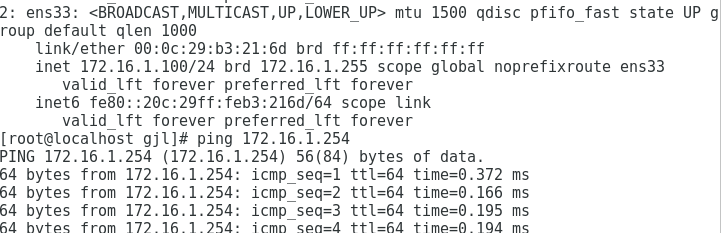
Client 网络配置
-
设置 ip
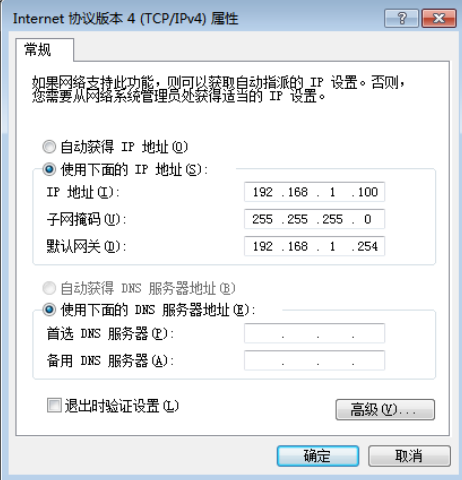
-
连通性测试 ping 网关
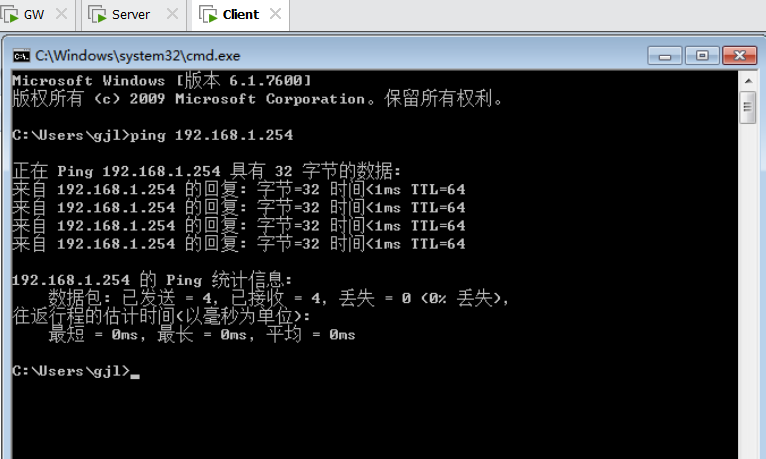
-
连通性测试 ping Server
无法通信
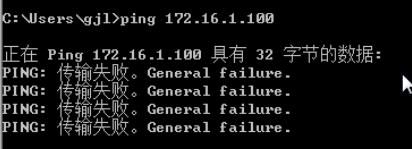
开启 GW 路由转发
-
编辑文件 /etc/sysctl.conf
net.ipv4.ip_forward = 1 # 查看 sysctl -p
-
检验转发
使用 Client ping Server

Telnet 和 SSH 远程登录
Telnet
Server
-
开启光盘自动挂载
systemctl enable autofs.service -
挂载光盘,重启机器
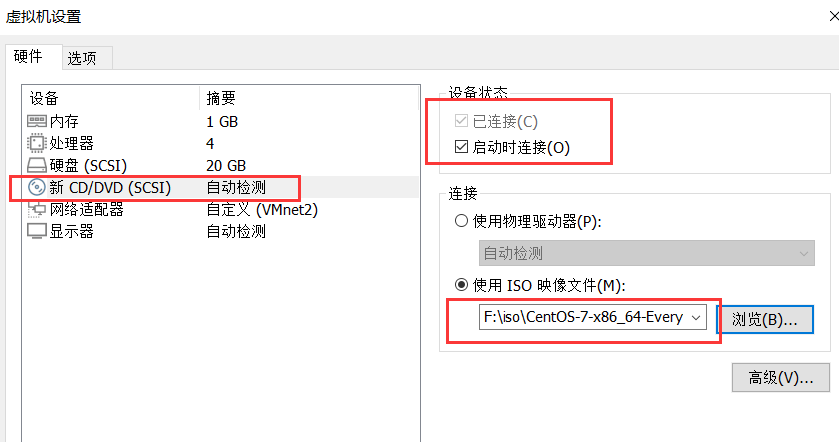
-
挂载成功根目录下会有 misc 目录
-
配置 yum 源
yum 源的目录 /etc/yum.repos.d/
cd /etc/yum.repos.d/ mkdir bak mv * bak # 将默认的配置文件移动到新建的 bak 目录下配置新的 yum 源(光盘)
vim localDVD.repo # 添加以下配置 [localDVD.repo] name=localDVD baseurl=file:/misc/cd gpgcheck=0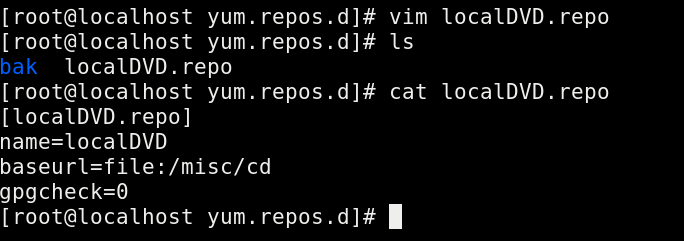
-
安装 Telnet 命令(配置好 yum 源后)
yum install telnet-server -y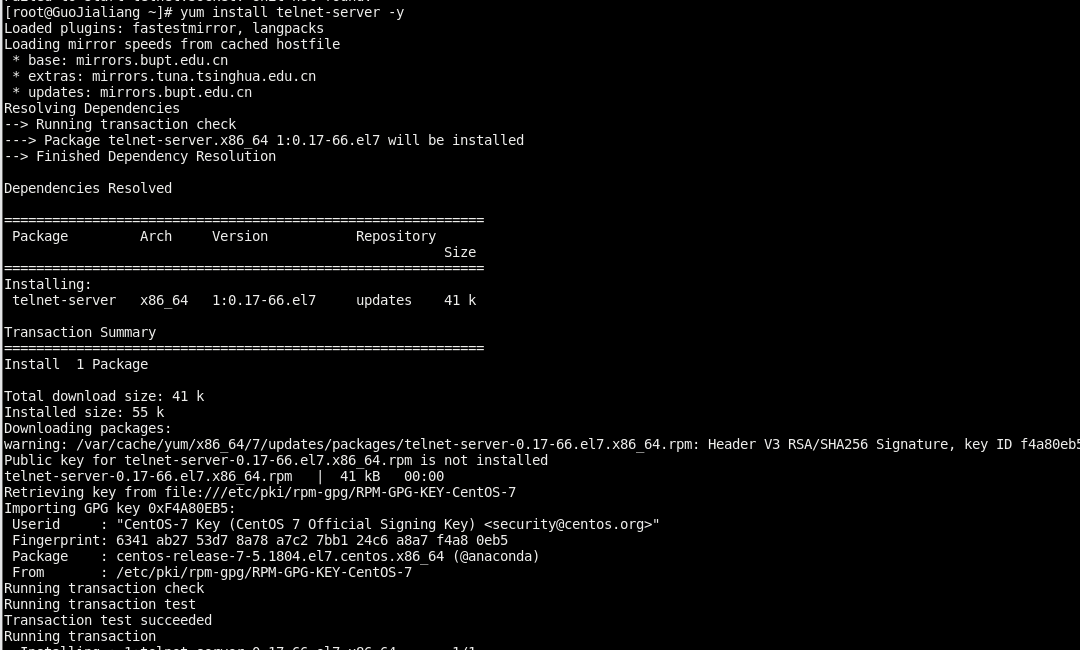
-
查看 Telnet 服务
systemctl list-unit-files | grep "telnet" netstat -anptl | grep "23"
-
启动 Telnet 服务
systemctl start telnet.socket查看端口状态
netstat -anptl | grep "23"
Client
-
安装 Telnet 客户端
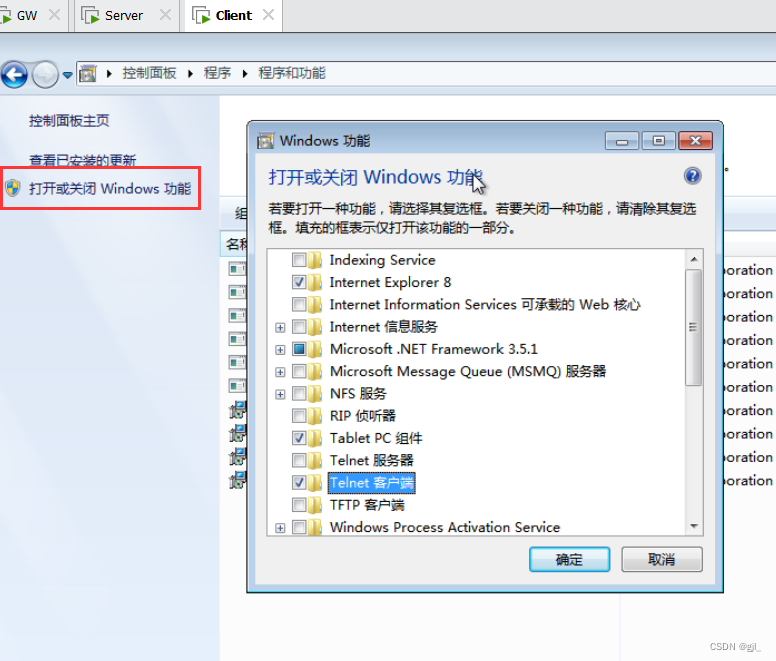
-
远程登录
telnet 172.16.1.100成功登录
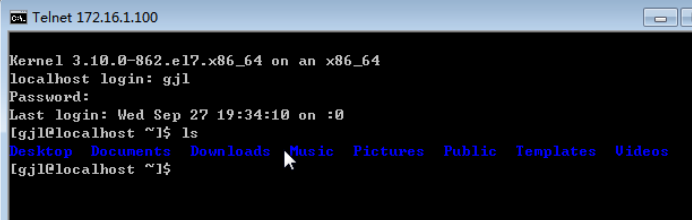
Wireshark抓包
-
GW 配置好 yum 源后安装 Wireshark
安装 Wireshark
yum install wireshark-gnome -y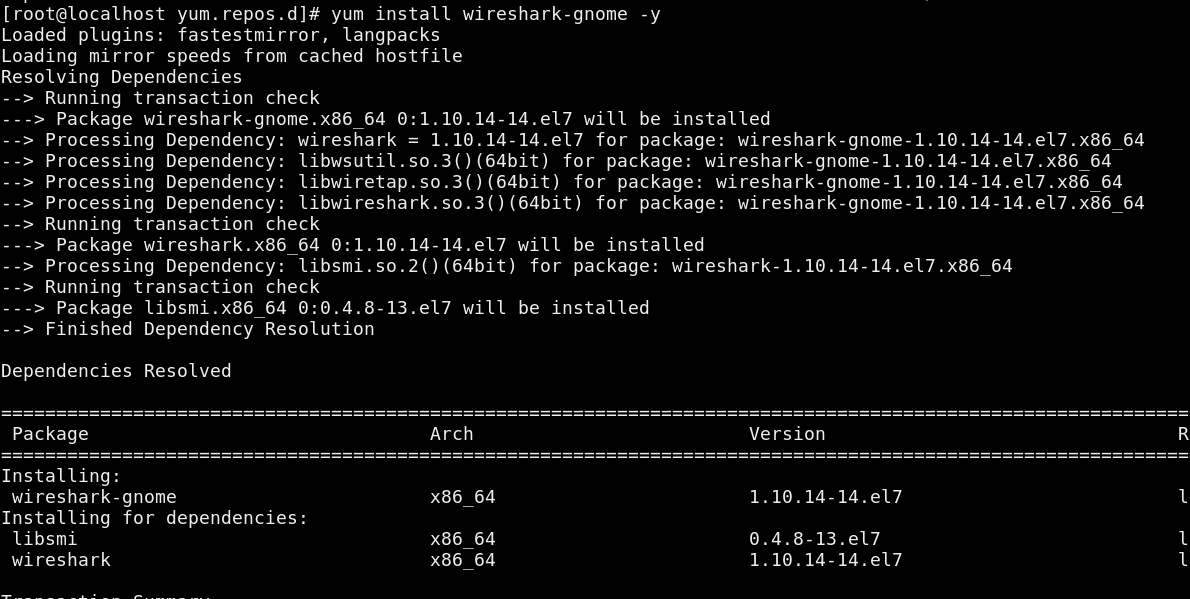
-
打开 GW 安装的 Wireshark
选择网卡开启监听
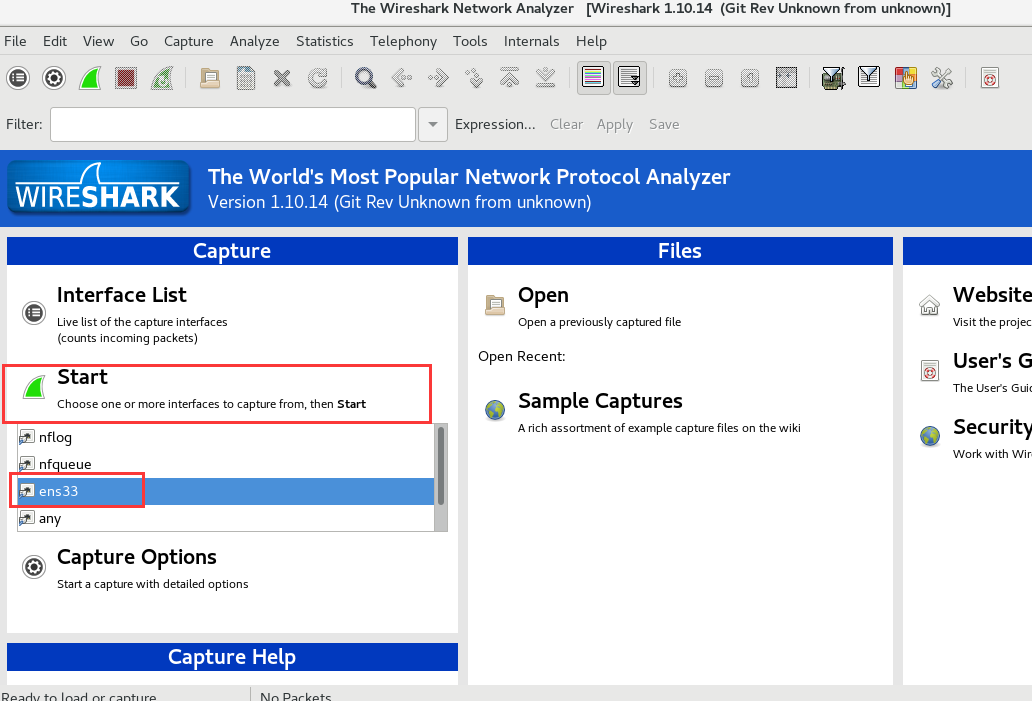
-
切换到 Client Telnet 远程登录 Server
telnet 172.16.1.100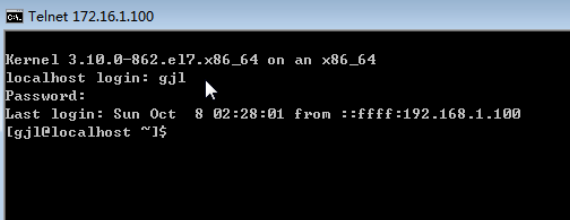
-
切换回 GW 查看抓取的数据包

过滤 Telnet
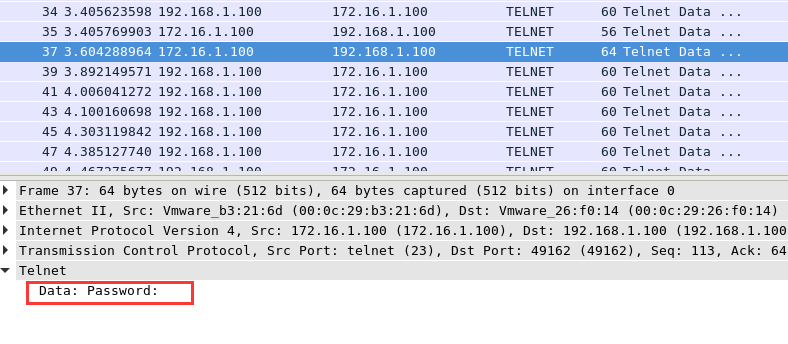
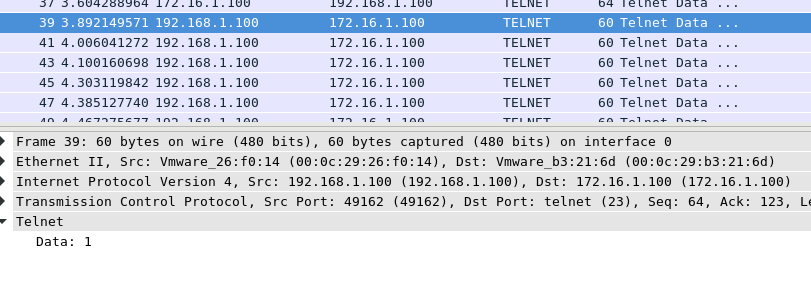
SSH
登录
-
配置 kali ip
配置网络文件位置
/etc/network
iface eth0 inet static address 192.168.1.2 netmask 255.255.255.0 gateway 192.168.1.254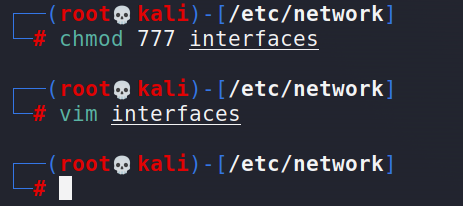
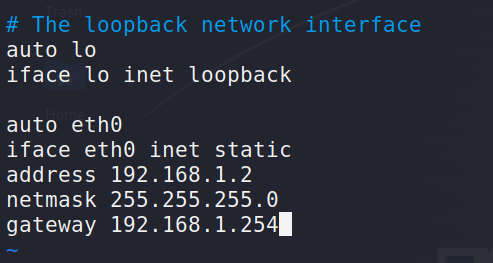
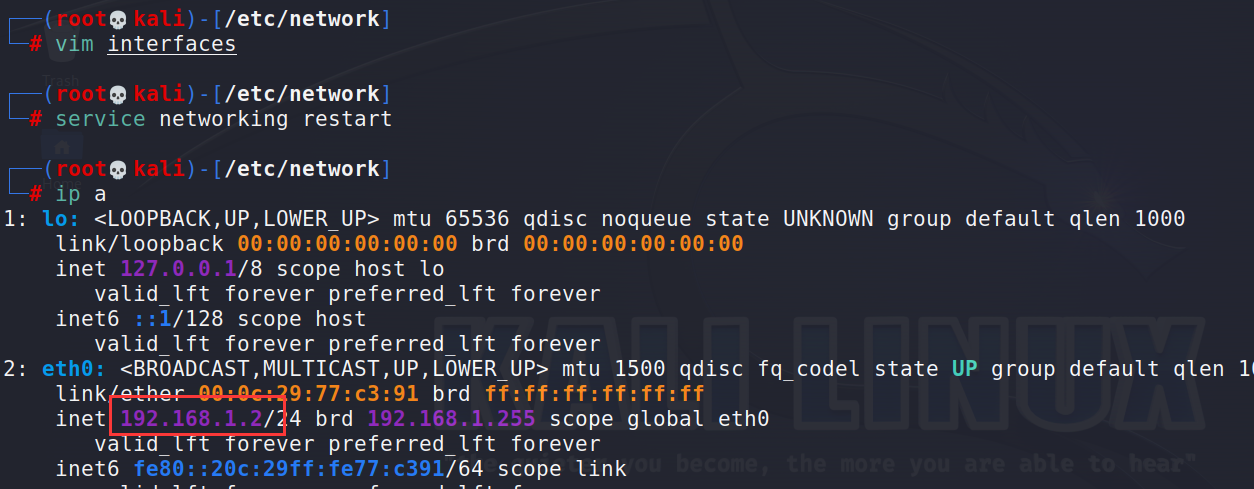
-
Kali 使用 SSH 远程登录 Server
ssh 172.16.1.100登陆成功
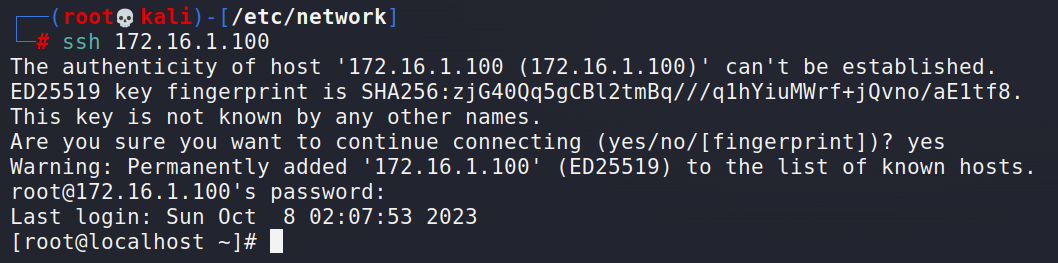
Kali 爆破
hydra ssh://172.16.1.100 -L /home/kali/tools/wordlists/test_username.dic -P /home/kali/tools/wordlists/top_password.txt -f -vV -e nsr -t 64
# -e 参数
# n 空密码
# s 用户名和密码相同
# r 用户名反向


日志服务器建立
Server 配置
vim /etc/rsyslog.conf
# 修改第 90 行 set nu 调出 行号显示
authpriv.* @@172.16.1.200:514
# authpriv指的是“安全/授权”相关的日志信息
# *表示所有的severity级别,即所有的日志信息都会被包括在内。
# @@表示使用TCP协议发送日志信息
# 172.16.1.200是syslog服务器的IP地址
# 514是syslog服务器的TCP端口号。
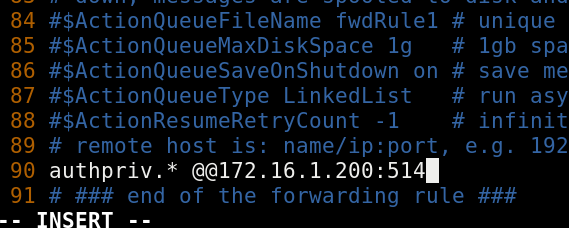
重启服务
systemctl restart rsyslog.service
Syslog 配置
-
配置 IP
编辑配置文件
vim /etc/sysconfig/network-scripts/ifcfg-ens33TYPE=Ethernet BOOTPROTO=static NAME=ens33 DEVICE=ens33 ONBOOT=yes IPADDR=172.16.1.200 NETMASK=255.255.255.0 GATEWAY=172.16.1.254 -
连通性测试
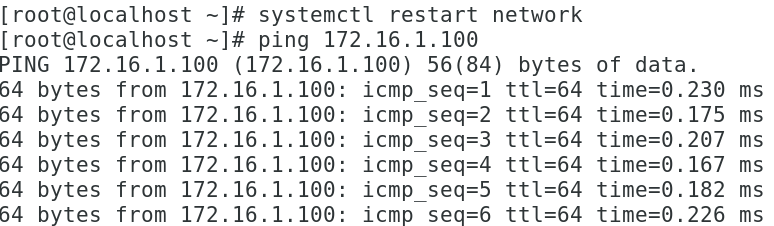
-
建立日志文件
mkdir /var/log/client_secure touch /var/log/client_secure/172.16.1.100.log -
开启 TCP 协议及 514 端口
vim /etc/rsyslog.conf # 开启第 19、20 行,开启端口和TCP # 添加允许接收的 ip 和此 ip 传入的日志的存储地址 :fromhost-ip,isequal,"172.16.1.100" /var/log/client_secure/172.16.1.100.log # fromhost-ip 哪个IP 发送过来的 # isequal 等于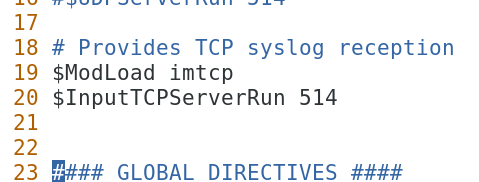

-
重启服务
systemctl restart rsyslog.service -
查看服务状态
netstat -anptl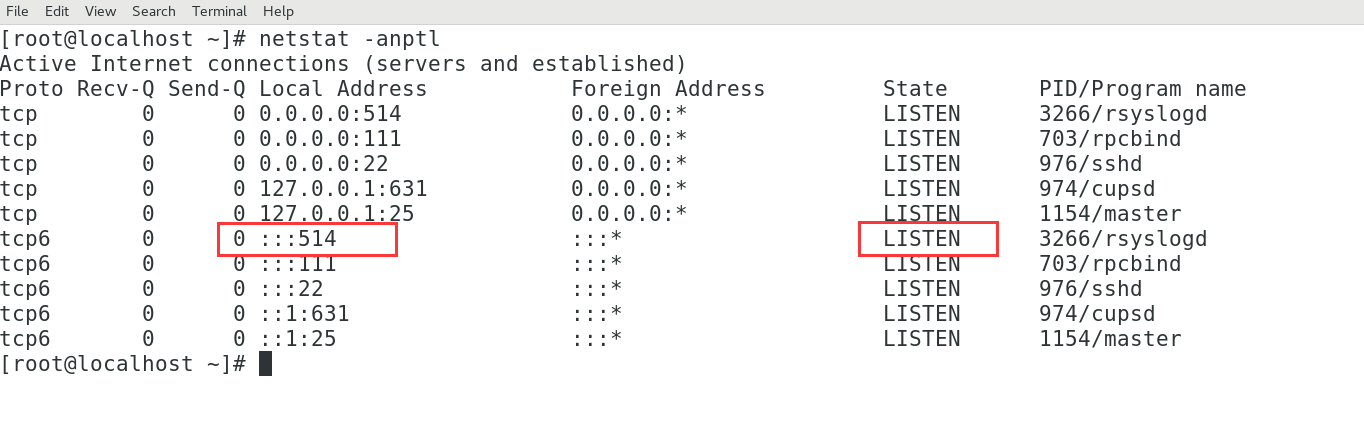
验证配置
-
Syslog 监听日志文件变化
tail -f /var/log/client_secure/172.16.1.100.log
-
kali 再次爆破 Server 的 ssh
-
Syslog 显示尝试的爆破登录日志
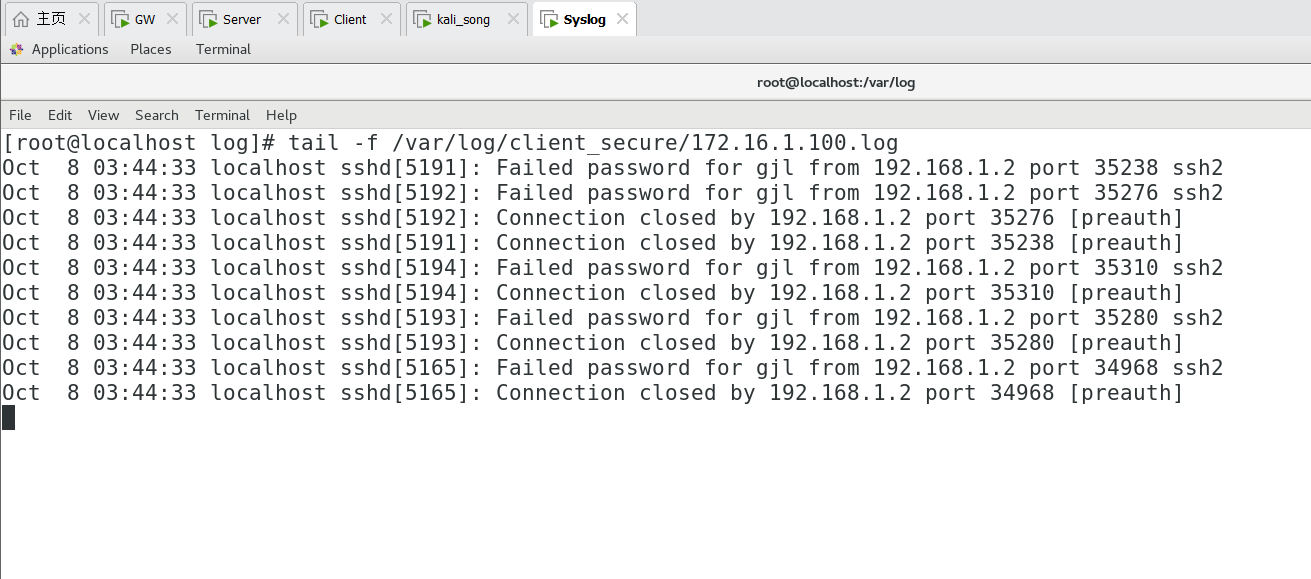






















 7174
7174











 被折叠的 条评论
为什么被折叠?
被折叠的 条评论
为什么被折叠?










